قم بتخصيص شريط التنقل الخاص بجهاز Android الخاص بك باستخدام هذا التطبيق الرائع
منوعات / / February 11, 2022
إذا لم تكن عالقًا في العصر الحجري ، فيجب أن تكون على دراية بالقوة العظيمة التي يطلق عليها Android وخيارات التخصيص الهائلة. تحدثنا الأسبوع الماضي فقط عن كيف يمكن للمرء أن يحدد صور GIF كخلفيات وقبل أسبوع من ذلك ، ناقشنا خيار التخصيص المختلفيمكن أن ترفع شريط Android إلى أعلى قليلاً. حسنًا ، نحن اليوم في مهمة مماثلة وسنركز على تحويل شريط التنقل في Android وإعطائه مظهرًا جديدًا تمامًا.

يمكن أن يكون شريط التنقل مملاً في بعض الأحيان. على عكس الجوانب الأخرى مثل حزم الرموز أو عناصر واجهة المستخدم أو الخلفيات ، يحتوي شريط التنقل على ميزات ملونة أقل. ولكن لم نفقد كل شيء بعد ، يحصل متجر Play على الكثير من التطبيقات الجديدة و تطبيقات Navbar واحد من بينهم.
لذلك ، دون مزيد من اللغط ، دعنا نرى ما يوجد تحت غطاء تطبيق Navbar.
اقرأ أيضا:إعدادات Google في Android: كل ما تريد معرفتهNavbar - نظرة عامة موجزة
تتيح لك تطبيقات Navbar تخصيص Android التنقل على الشاشة الرئيسية شريط لمحتوى قلبك. يقوم بإنشاء ملف تراكب الشاشة في الجزء السفلي من الشاشة مما يعطي بالتأكيد مظهرًا فريدًا وملونًا.
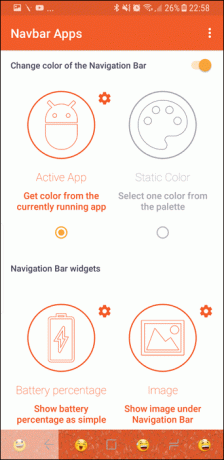
والأكثر من ذلك ، أنه لا يحتاج إلى أي وصول إلى الجذر. أعتقد أن هذا يكون أكثر من كافٍ عندما يكون التطبيق الذي يقدم الكثير ولكن لا يأتي مع بطاقة سعر مرفقة.
1. اذهب الحرباء
ربما يكون أهم ما يميز التطبيق هو هذه الميزة التي تغير لون شريط التنقل وفقًا للتطبيق النشط قيد التشغيل. افتح Zomato وستجد شريط التنقل الأحمر ، بينما يكشف Facebook عن شريط التنقل الأزرق.


ومع ذلك ، لكي تعمل ، يجب تمكين إعدادات شريط التنقل. وإذا كان المرء لا يحب ألوان الحرباء ، فيمكنه اختيار اللون الثابت. لكن هذا سيكون مملًا إذا سألتني.
بالإضافة إلى ذلك ، يمكنك أيضًا إضافة ألوانك المخصصة لأي تطبيقات فردية. كل ما عليك فعله هو النقر على أيقونة الترس أعلى أيقونة التطبيق النشط.
2. علامة البطارية
وإذا لم تكن الخلفية الملونة سببًا كافيًا ، فستمنحك أدوات شريط التنقل السبب المثالي للحصول على هذا التطبيق. لن يسمح لك فقط بالتنقل بين الصفحات والتطبيقات المختلفة ، بل سيعمل أيضًا كعلامة لملف نسبة البطارية كذلك. يجب أن تكون لقطات الشاشة أدناه أكثر من كافية لجعل بياني صحيحًا.


يمكنك تغيير إعدادات البطارية - الحجم واللون والشفافية - حسب اختيارك.
3. إضافة صورة
عند الانتقال ، تتيح لك تطبيقات Navbar إضافة صورة أسفل شريط التنقل. من قوس قزح العمودي العادي إلى صورة كرز - هناك مجموعة متنوعة من الصور المتاحة.
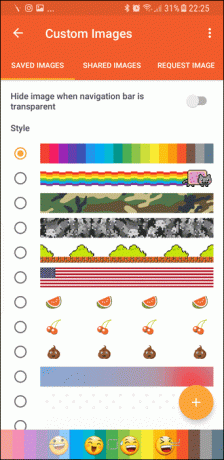
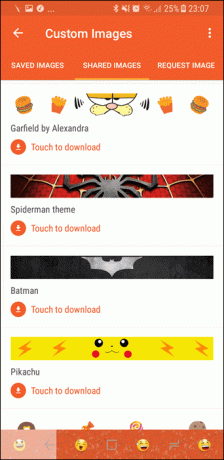
يحتوي الإصدار المتميز على سمات أكثر إثارة للاهتمام مثل Spiderman أو
بوكيمون
. علاوة على ذلك ، يمنح التطبيق فرصة للمستخدمين للالتقاء والمساهمة في التصميمات والأفكار.
انظر أيضا: كيفية تخصيص نماذج Google الخاصة بك مع السمات4. أضف ابتسامة
ماذا عن إضافة بعض الرموز التعبيرية على شريط التنقل الخاص بك؟ حتى يجلب مشهد الرموز التعبيرية الابتسامة إلى وجهك ، قدم المطور Damian Piwowarski خيار إضافة الرموز التعبيرية إلى شريط التنقل. هناك أربعة رموز تعبيرية يمكنك اختيارها افتراضيًا.


والخبر السار هو أنه يمكنك اختيار اختيار الوجوه المبتسمة أو وجوه الحيوانات اللطيفة من حشد من الرموز التعبيرية. يمكن تخصيص كل شيء ، من المسافة بين الرموز التعبيرية أو حجم الرموز التعبيرية وفقًا لاختياراتك.
5. أضف شريطًا للموسيقى
القادمة إلى الجزء الأخير ، في الوقت الحالي ، هو القطعة الموسيقية. تتيح لك هذه الميزة تصور الموسيقى في شريط التنقل. وخمن ماذا ، يمكنك اختيار نمط ولون وحجم أشرطة الموسيقى.

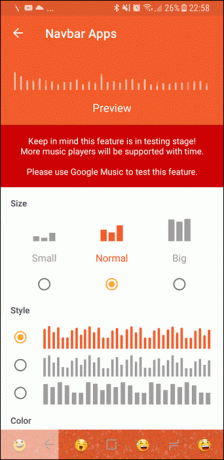
فما تنتظرون؟ انطلق واحصل على نظرة ثاقبة ملونة على هاتفك الذكي. الشيء الذي أعجبني أكثر في هذا التطبيق هو أنه يمكن تمكين جميع الميزات الخمس مرة واحدة. على الرغم من أنه يمكن أن يزدحم شريط التنقل قليلاً ، إلا أنه يساعد في إضفاء مظهر فريد على شريط التنقل. لذا قل وداعًا لشريط التنقل الممل وأحدث تحولًا رائعًا.
اقرأ أيضا: 2 Xposed Modules لتخصيص شريط الحالة لهاتف Android الذكي الخاص بك
آخر تحديث في 03 فبراير 2022
قد تحتوي المقالة أعلاه على روابط تابعة تساعد في دعم Guiding Tech. ومع ذلك ، فإنه لا يؤثر على نزاهة التحرير لدينا. يظل المحتوى غير متحيز وأصيل.

كتب بواسطة
Namrata يحب الكتابة عن المنتجات والأدوات. تعمل في شركة Guiding Tech منذ عام 2017 ولديها ما يقرب من ثلاث سنوات من الخبرة في كتابة الميزات وطرق التنفيذ وأدلة الشراء والشرح. عملت سابقًا كمحلل تكنولوجيا المعلومات في TCS ، لكنها وجدت أنها تتصل في مكان آخر.



